Что такое Unity Web Player? Все про программу для Windows
Эта статья для тех, кто любит игры и не представляет свою жизнь без качественной графики и хорошего изображения.
Речь пойдет о браузерном разрешении Unity Web Player, которое позволяет играть в трехмерные игры с отличной анимационной графикой.
В статье мы поговорим о том, что представляет из себя Unity Web Player, перечислим его преимущества, рассмотрим недостатки и узнаем, как установить на свой ПК.
- Про плеер
- Возможности и преимущества Unity Web Player
- Установка Unity Web Player
- Удаляем Unity Web Player
- Unity Web Player – это вирус?
Про плеер
Итак, прежде всего, поговорим о платформе Unity.
Это специальная платформа для разработчиков, которая позволяет создавать качественные игры, работая при этом на достаточно мощном движке.
Редактор Unity довольно прост в использовании, что позволяет создавать отличную анимацию, 2Д и 3Д модели.
В итоге получается первоклассная графика и очень реалистичные объекты.
Игры, созданные на такой платформе, отлично работают на iOS, PSP, Android, Windows, OS X, Blackberry.

Графика игры на платформе Unity
Все чаще разработчики обращаются именно к этой платформе, потому как она удобна своей гибкостью, мощностью и практичностью.
А благодаря Unity Web Player игры, созданные на платформе Unity, можно с легкостью запускать без долгих скачиваний и установок просто в Вашем браузере.
Unity Web Player подходит для таких браузеров как: Opera, Safari, Mozilla Firefox, Internet Explorer, Google Chrome.
Стоит заметить, что в браузере Google Chrome могут возникнуть проблемы с установкой плеера.
Дело в том, что Unity Web Player – одно из дополнений, которые имеют проблемы с безопасностью и уязвимостью.
Поэтому Chrome решил отказаться от этого плеера. Но, как известно, нет ничего невозможного, поэтому ссылка ниже поможет Вам установить Unity Web Player в браузер Google Chrome.
Как запустить Unity Web Player в браузере Google Chrome
Возможности и преимущества Unity Web Player
Большинство пользователей, предпочитающих онлайн-игры знают такую платформу как Flash Player.
Зачем же тогда нужен Unity? Дело в том, что движок Unity гораздо современнее, в сравнении с Flesh Player.
Именно это весомое преимущество позволяет создавать настолько качественные игры, что они не только не уступают играм на ПК, а даже наоборот, имеют некие преимущества.
Еще одно серьезное преимущество в Unity Web Player это довольно простая установка и несложный запуск.
Не нужно будет часами мучиться чтоб запустить движок, а потом еще и скачивать игры.
Подробнее о том, как поместить Unity Web Player на компьютер мы поговорим дальше.
Что важно, Unity Web Player не нужно устанавливать на каждый браузер отдельно (если, к примеру, на вашем компьютере их несколько). Unity Web Player автоматически загружается во все браузеры на ПК.
Помимо этого, Unity Web Player значительно облегчает пользование тем, что сам устанавливает все обновления при подключении к интернету. То есть не нужно будет тратить время на поиск новых обнов и их загрузки.
При необходимости плеер устанавливает связь к Вашим аккаунтам в социальных сетях.
После простой установки Unity Web Player не нужно будет специально настраивать, так как настройки тоже простые и понятные, а софт, к тому же, работает автоматически.
Unity Web Player абсолютно бесплатная программа, которая позволит Вам окунутся в мир высококачественной графики и приятных изображений.
На платформе Unity работаю такие известные игры как Need for Speed, Fallout Shelter, Контра Сити и многие другие.
Установка Unity Web Player
Чтобы установить Unity Web Player рекомендуется посетить официальный сайт, так как тут можно избежать вирусов и вредоносного ПО при закачке.
К тому же, тут находятся самые новые версии Unity Web Player. Заходим, и нажимаем кнопочку «Загрузить» .

Загрузка Unity Web Player с официального сайта
После этого открываем файл, предварительно закрыв все браузеры чтобы избежать любые неполадки.
Далее происходит самая обычная установка. Открывается установочное окно – нажимаем кнопку «I agree» .
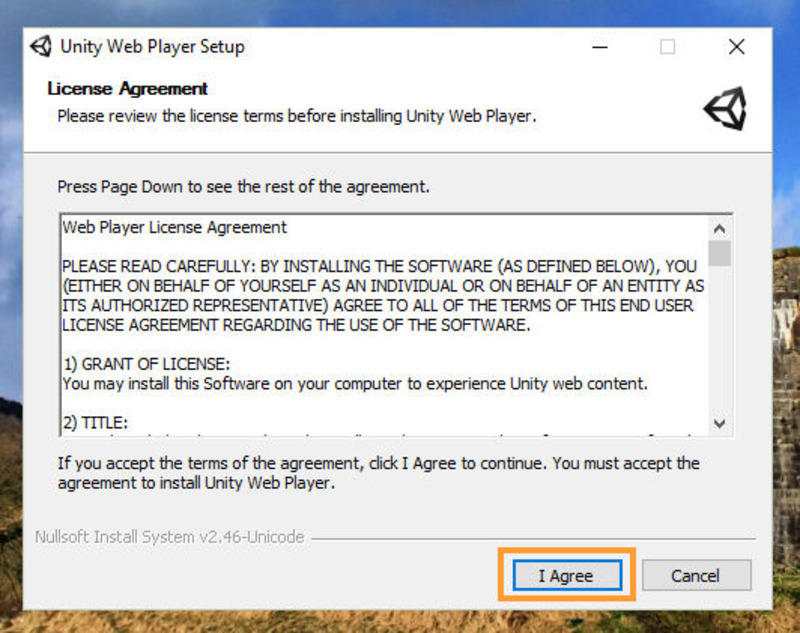
Установочное окно Unity Web Player
Как уже было сказано выше, все браузеры, установленные на компьютере, автоматически загружают Unity Web Player.
Так что после установки настраивать ничего не нужно.
В редких случаях могут возникнуть неполадки с браузером и автоматической установкой.
Тогда нужно будет зайти в настройки браузера и найти вкладку «Плагины» или «Расширения» и выбрать нужный плагин.
Обновлять Unity Web Player не придется, так как программа сама автоматически ищет и устанавливается обновления.
Удаляем Unity Web Player
Возможно Вас больше не привлекает Unity Web Player или Вы решили завязать с миром игр, либо есть какая-то другая причина и нужно удалить плеер.
Одной из причин, кстати, может быть неправильная работа плеера.
В этом случае Unity Web Player нужно удалять как обычную программу, которая будет находиться в обычной папке «Program Files».
Чтобы удалить плеер открываем меню «Пуск» — «Все программы» . Ищем там Unity Web Player и удаляем.
Недостатки Unity Web Player.
Давайте будем объективными и рассмотрим также и негативные аспекты этой платформы.
Прежде всего, чтобы спокойно играть на платформе нужно иметь хороший высокоскоростной интернет-трафик.
В противном случае игра будет сильно подлагивать, тормозить и принесет, мягко говоря, не слишком много удовольствия.
Но и это не самое страшное. Главная проблема в том, что Unity Web Player можно скачать с неофициального источника, и в последствии получить массу проблем и новые вредоносные ПО.
Вас будет мучать назойливая реклама, которую невозможно будет закрыть.
При нажатии на определенную ссылку станет открываться совершенно другая и ненужная.
Стартовая страница при запуске браузера будет вовсе не такой, которую вы привыкли видеть.
Чтобы избежать подобных ситуаций, нужно удостовериться в том, что плеер вы качаете с официального сайта.
Если же Вы все же попали в такое затруднительное положение, то удалить Unity Web Player как обычную программу у Вас не получится.
Так что ниже я расскажу, как удалить Unity Web Player с Вашего компьютера без последствий.
Unity Web Player – это вирус?
На просторах интернета бытует мнение, что в Unity Web Player это ничто иное, как вирус.
Но в какой-то степени, это заблуждение.
Если скачать данный софт с официального сайта (ссылка на сайт указана в статье ниже), то Вашему компьютеру ничего не грозит.
Но если скачать Unity Web Player с другого неофициального источника, вполне вероятно, что эта программа будет взломана злоумышленниками и принесет лишь вред Вашему ПК.
В таком случае нужно выполнить ряд действий и удалить программу, чтобы избавиться от нежелательного вируса.
Для того, чтобы успешно удалить Unity Web Player нам понадобиться программа CCleaner ( скачиваем с официального сайта http://ccleaner.org.ua/download/ и устанавливаем).
Открываем CCleaner, жмем кнопку «Сервис» — «Автозагрузка» .

УдалениеUnity Web Player из автозагрузки
Находим все компоненты в списке, где есть слов «Unity». Выделяем их и жмем кнопку «Удалить» .
Затем переходим во вкладку «Запланированные задачи» .

Запланированные задачи в CCleaner
После этого рекомендуется запустить CCleaner или другую программу для очистки нежелательного ПО.
Далее открываем «Диспетчер задач» , переходим во вкладку «Процессы» , и, как и в первом случае находим все процессы со словом «Unity», выделяем их и нажимаем «Снять задачу» .
Это нужно для того, чтобы ничто не помешало нам удалить сам файл Unity Web Player.
Затем открываем меню «Пуск» — «Параметры» — «Приложения» и в открытом окне ищем Unity Web Player.

Удаление Unity Web Player в Параметрах меню «Пуск»
После этого снова переходим в CCleaner, нажимаем на вкладку «Реестр» .
Потом нажимаем «Поиск проблем» , дожидаемся окончания поиска и жмем на кнопку «Исправить выбранное» .

Исправление проблем в CCleaner
Переходим во вкладку «Очистка» , жмем «Анализ» , дожидаемся окончания и выбираем «Очистка» .

Завершающая стадия. Очистка в CClenaer
Поздравляю, Вы успешно удалили Unity Web Player с Вашего ПК.
В общем и целом можно сказать, что Unity Web Player это полезная и практичная программа.
Она значительно облегчает жизнь геймерам, которые всегда рады качественной графике и детализированным объектам.
Подходит как для разработчиков игр, так и для обычных пользователей.
Но несмотря на то, что установка этого софта довольна проста, не стоить смотреть сквозь пальцы на источник, с которого Вы скачиваете плеер.
Если это официальная страница – Вы в безопасности и можете смело наслаждаться игрой.
Источник: www.computer-setup.ru
Unity Web Player что это за программа и нужна ли она на Windows 10


Добрый день, друзья. Я не игроман, и вообще сейчас играю в компьютерные игры редко. Но, несмотря на это, читатели мне иногда задают вопрос: — Unity web player что это за программа и нужна ли она на Windows 10, а также в соц. сетях ОК и ВК? Давайте рассмотрим данные софт более подробно.
Зачем нужен Unity web player?
Я думаю, у вас на компьютере не раз появлялось окошко, в котором вам предлагали установить этот плеер, нажав на кнопочку установки.

Большинство любителей игр принимают это предложение и устанавливают софт. Затем, эти люди пробуют отыскать программу, которую инсталлировали на компьютер через «Пуск» или на экране монитора. Но, иногда пользователи эту программу в Windows не находят. О чём может подумать человек в подобном случае? Установил какой-то вредоносный файл!
Но, не паникуйте, давайте разберёмся более подробно.
Unity web player – для чего нужен этот софт? Итак, первый делом нужно перевести данное выражение на русский язык и понять его тайный смысл:
- Unity – Единство. Так называется двигатель для приличного количества игр через браузер. Его применяют многие создатели современных игр для большей реалистичности;
- WebPlayer – Веб Плеер с особенной технологией, принцип работы её состоит в том, чтобы запускать игры непосредственно на странице сайта без инсталляции на компьютер.
Другими словами, вы инсталлируете web player и затем появится возможность запуска в браузере большинства новых игр, которые программисты создали, используя движок Unity. Данный плеер напоминает другой известный движок Адоб Флеш Плеер (от него сейчас отказываются многие браузеры, в том числе Хром). Разница между ними в том, что новый плеер способен воспроизводить не только двухмерную графику, но и графику трёхмерного пространства.
Как установить этот плеер и активировать?
Когда вы попытаетесь активировать плеер и на дисплее появится уведомление, что нужно включить модуль плеера, в этом случае, достаточно нажать на кнопочку, чтобы активировать софт. Также, можно это приложение просто скачать, так как обычно при этом на странице находится ссылочка для скачивания.


Если вы подобную ссылку не увидели, в этом случае нужно зайти на официальный сайт , и скачать программу.
Внимание: не каждый браузер начал поддерживать данный функционал. Часть браузеров до сих пор его не приняли. Многие браузеры отказываются от него из-за того, что эта технология на данный момент ещё полусырая и её желательно доработать. Из-за недоработки, в защите браузера может возникнуть пробоина, в которую любят внедряться вредоносные ПО. Если это произойдёт, то возможна кража вашей личной информации из браузера, или появление вредоносной, достающей рекламы.
Как удалить Unity web player?
Вообще, удалять этот плеер особой необходимости нет. На Unity Player не жаловался ни один из моих знакомых. Системные ресурсы он задействует незначительно, тихо функционируя в фоновом режиме.
Тогда почему иногда нужно его деинсталлировать? Это может быть связано с тем, что в Windows могут возникнуть небольшие ошибки, из-за которых придётся переустановить проигрыватель. Перед переустановкой, желательно его полностью удалить.
Для его удаления нужно зайти панель управления, выбрать «Категория». Затем «Удаление программы».

Среди списка программ нам нужно найти её и удалить.

Но, будет лучше, если вы его удалите с помощью сторонней программы деинсталлятора, вроде Revo Uninstaller. В этом случае программа не только удалит ненужный софт, но и почистит за собой следы пребывания деинсталлируемой программы.
Я, на данный момент пользуюсь деинсталлятором Soft Organizer. Процедура похожая, выбираем программу, которую собираемся удалять и нажимаем «Удалить программу».

Когда программа удалит нужный софт, она сообщит нам, что деинсталляция завершена и желательно найти, и удалить следы программы. Соглашаемся, ищем и удаляем следы. Как видите, всё довольно просто.

Вывод: — Unity web player что это за программа мы теперь выяснили, и как её можно удалить, если она будет давать определённые ошибки в системе. Но, в большинстве случаев негативных последствий она не вызывает и удалять её нет особого смысла. Успехов!
С Уважением Андрей Зимин 23.09.2019
Источник: info-kibersant.ru
Для чего нужен Unity Web Player
Многие игры и приложения в социальных сетях требует установки Unity Web Player. Что это за программа? Многие думают, что это вирус или бесполезное ПО, ведь после установки нигде на ПК не отображается новая папка или раздел. Но польза от плеера огромная – теперь вы сможете запустить любые игры в обозревателе.
- Для чего нужена программа Unity Web Player
- Как запустить или удалить UWP
Для чего нужена программа Unity Web Player
Чтобы понять, зачем он необходим, нужно разобрать основные компоненты:
- Unity – сам игровой движок, это платформа, на которой создаются всевозможные игры;
- Web Player – метод запуска игр, разработанных на Юнити. С его помощью создатели могут размещать собственное творение в социальных сетях и на сторонних ресурсах.
Как установить на браузер Unity Web Player
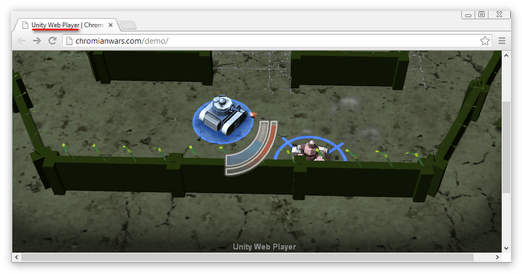
После загрузки Плеера не нужно больше ничего устанавливать на ПК. Это имеет огромное значение, поскольку большинство онлайн-игр, используемых на данной платформе, будут запускаться через браузер.
Обратите внимание! Технология не новая, ранее вы наверняка видели аналоги, даже не задумываясь об этом. Тому пример – Adobe Flash Player. Но в отличие от него, UWP способен включать сложнейшие разработки формата 3D.
Как запустить или удалить UWP
Основные методы запуска следующие:
- Основной, и самый простой – кликнуть на необходимое предложение во время запуска нужной игры;
- Второй – загрузить проигрыватель с официального сайта.
![]()
Во втором случае вам следует сделать такие шаги:
- Перейти к официальному веб-ресурсу или сайту, которому вы доверяете, и щелкнуть по кнопке «Загрузить», указав свою ОС;
- По окончанию загрузки открыть файл установки и следовать указаниям. Вашему ПК будет доступно последнее обновление, если плагин был скачан из официального источника.
Процесс занимает не более трех минут. Если версия расширения не является последней – не скачивайте новую, подождите, пока расширение автоматически проведет апдейт.
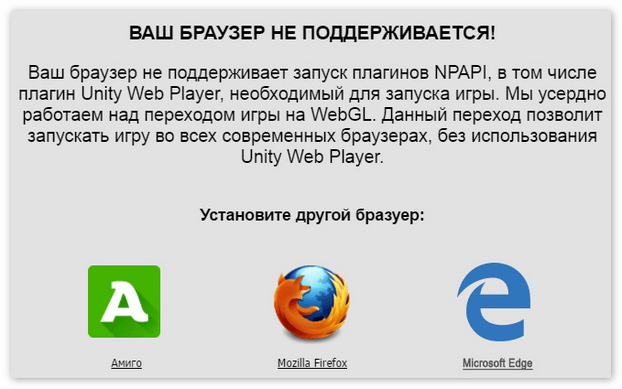
Не все обозреватели поддерживают данную разработку, к примеру, в Гугл Хроме с 2015 года он не работает. Если в вашем обозревателе невозможно запустить приложение – попробуйте в другом.
Почистить кэш Unity Web Player
Иногда Плеер дает сбои или не может обновиться по технически причинам. В таком случае его понадобится удалить как любое другое программное обеспечение: через панель управления или с помощью дополнительных утилит.
Источник: unity-web-players.ru
Что за программа Unity Web Player способ установки, удаление, описание работы расширения

Unity Web Player — это браузерное расширение, созданное той же командой, что и Unity. Позволяет наслаждаться 3D миром если у вас слабый ПК. В общем, инструмент для улучшения и запуска разных сетевых игр.
Чтобы повысить популярность игр, которые были разработанные на платформе Unity, был создан юнити веб-плеер. В коде дополнения используются те же программные коды и алгоритмы, которые использовались при создании многих популярных игр. Именно идеальное взаимодействие компонентов игр и среды разработки позволяет не только повышать показатели игры, но и делать картинку более детализированной и концентрированной.
Возможности Unity web player

- обеспечивает запуск 3D игр, созданных на движке Unity в окне Вашего браузера,
- автоматически запускает обновление при подключении к сети Интернет,
- бесплатная версия для любой сборки Виндовс,
- при установке работает на всех браузерах, имеющихся на персональном компьютере,
- устанавливается связь игры с Вашими аккаунтами в социальных сетях,
- вы можете наблюдать качественное 3Д изображение, которое можно масштабировать как пожелаете,
- предельно простая установка и элементарный запуск.
Установщик на английском языке, но это не помешает игроманам пользоваться данной утилитой для возможности наслаждаться своими любимыми игрушками в окне любого из своих веб-обозревателей.
К примеру, на данной платформе работают такие игры как Блокада, Контра Сити, Fallout Shelter, Need for Speed, Копатель, всевозможные стрелялки Вконтакте и так далее. Главное ядро – библиотка Unity Core.
Преимущества утилиты
Следующим пунктом можно отметить ряд основных преимуществ программы перед конкурентами:
- бесплатная установка и использование;
- безопасность скачивания;
- работоспособность с любой версией Windows или Mac OS;
- минимальные системные требование для комфортной игры.
Установка дополнения
Расширение является бесплатным. Поэтому для установки достаточно вписать в поисковике название программы. На сегодняшний день платформа поддерживает все последние версии веб-браузеров:
- Opera;
- Google Chrome;
- Firefox;
- Яндекс. Браузер;
- Internet Explorer;
- и другие.
Это интересно: Как происходит онлайн обучение быстрой печати слепым методом набора на клаиватурном тренажере
Unity Web Player установить очень легко. Зайдя на официальный сайт unity3d.com/ru нужно нажать кнопку Загрузить если у вас система Windows (XP/7/8/10). В случае системы Mac OS X нужно перейти на страницу для загрузки дополнения для Mac OS и нажать кнопку Загрузить.

После скачивания запустить установочный файл и пройти лёгкий процесс инсталляции. Процесс установки, как правило, занимает не больше 5 минут. После установки можно запустить дополнение с помощью, созданного программой, ярлыка на рабочем столе. При скачивании с официального сайт пользователь получает самую последнюю версию плеера для своего браузера.
Программа очень лёгкая в использовании и обновлять её вручную не нужно. Пользователю не нужно следить за версией и последними обновлениями. Достаточно просто установить и Unity Web Player сделает всё за вас.
Как включить Unity Web Player
При открытии программы мы можем увидеть список игр в трехмерном пространстве. Многие из них работают только благодаря наличию пакетов 3D воспроизведений, содержащихся в утилите. После можно выбрать любую из доступных игр и наслаждаться игрой в 3D атмосфере. Благодаря опыту разработчиков и идеальным алгоритмам, проверенными временем, можно повысить производительность своего ПК в 2–3 раза.
Если Unity Web Player не устанавливается достаточно просто скачать более старую версию. Конфликты новой версии в вашим ПК могут быть вызванными старой версией вашей операционной системы.
Настройки Unity web player
В настройках Вам не придется разбираться, так как все предельно понятно и просто, тем более, что работа софта автоматизирована. От Вас требуется лишь установить Unity web player на свой ПК корректно, он будет интегрирован в браузеры, что имеются на Вашем устройстве и игры будут автоматически воспроизводиться в окнах Ваших веб-обозревателей.
Софт абсолютно бепслатный, как и его обновления. Поэтому смело можете устанавливать на все устройства, с которых Вы играете в любимые игры из социальных сетей.
Это интересно: Простые способы удалить Java с компьютера на ОС Windows
Программа также понадобится тем юзерам, которые самостоятельно изучают разработку игр. Таким образом, они оценят результаты своего труда.
Удаление
Для Windows: открыть Пуск, дальше Панель Управления и выбрать Программы и компоненты. Подождать загрузки всех установленных программ и найти Unity Web Player. Нажать правой кнопкой мыши и выбрать пункт Удаление. Пройти лёгкий процесс удаления программы, дождаться удаления и нажать ОК.
Для Mac OS X: выбрать пункт Приложения в верхнем левом углу экрана Перехода. Открыть папку с приложениями и найти юнити плеер. Нажать правую кнопку мышку и выбрать Переместить в корзину. После выбрать Корзину и кликнуть Очистить.
Удаление на этом не заканчивается поскольку это браузерный плагин.

- Для Chrome:
- Открыть меню Настройки в правом верхнем углу браузера;
- Выбрать пункт Расширения;
- Найти Unity Web Player в списке и нажать значок корзинки напротив него.
- Для Internet Explorer:
- Нажать кнопку Сервис и выбрать пункт Управление надстройками;
- Открыть Панель инструментов и расширений и удалить Unity Web Player.
- Для Mozilla Firefox:
- Выбрать меню в правом верхней углу, кликнуть и перейти в пункт Дополнения или использовать комбинацию клавиш Ctrl+Shift+A;
- В пункте Дополнения выбрать Расширения, найти утилиту и напротив неё нажать кнопку Удалить.
- Для Safari:
- Открыть меню браузера;
- Выбрать пункт Настройки;
- Открыть страницу Расширения;
- Напротив нужного расширения кликнуть кнопку Удалить.
Unity Web Player – это вирус?
На просторах интернета бытует мнение, что в Unity Web Player это ничто иное, как вирус.
Но в какой-то степени, это заблуждение.
Если скачать данный софт с официального сайта (ссылка на сайт указана в статье ниже), то Вашему компьютеру ничего не грозит.
Но если скачать Unity Web Player с другого неофициального источника, вполне вероятно, что эта программа будет взломана злоумышленниками и принесет лишь вред Вашему ПК.
Это интересно: Как восстановить документ Word завис и не сохранился?
В таком случае нужно выполнить ряд действий и удалить программу, чтобы избавиться от нежелательного вируса.
Для того, чтобы успешно удалить Unity Web Player нам понадобиться программа CCleaner ( скачиваем с официального сайта http://ccleaner.org.ua/download/ и устанавливаем).
Открываем CCleaner, жмем кнопку «Сервис» — «Автозагрузка».

Удаление Unity Web Player из автозагрузки
Находим все компоненты в списке, где есть слов «Unity». Выделяем их и жмем кнопку «Удалить».
Затем переходим во вкладку «Запланированные задачи».

Запланированные задачи в CCleaner
После этого рекомендуется запустить CCleaner или другую программу для очистки нежелательного ПО.
Далее открываем «Диспетчер задач», переходим во вкладку «Процессы», и, как и в первом случае находим все процессы со словом «Unity», выделяем их и нажимаем «Снять задачу».
Это нужно для того, чтобы ничто не помешало нам удалить сам файл Unity Web Player.
Затем открываем меню «Пуск» — «Параметры» — «Приложения» и в открытом окне ищем Unity Web Player.

Удаление Unity Web Player в Параметрах меню «Пуск»
После этого снова переходим в CCleaner, нажимаем на вкладку «Реестр».
Потом нажимаем «Поиск проблем», дожидаемся окончания поиска и жмем на кнопку «Исправить выбранное».

Исправление проблем в CCleaner
Переходим во вкладку «Очистка», жмем «Анализ», дожидаемся окончания и выбираем «Очистка».

Завершающая стадия. Очистка в CClenaer
Поздравляю, Вы успешно удалили Unity Web Player с Вашего ПК.
В общем и целом можно сказать, что Unity Web Player это полезная и практичная программа.
Она значительно облегчает жизнь геймерам, которые всегда рады качественной графике и детализированным объектам.
Подходит как для разработчиков игр, так и для обычных пользователей.
Но несмотря на то, что установка этого софта довольна проста, не стоить смотреть сквозь пальцы на источник, с которого Вы скачиваете плеер.
Если это официальная страница – Вы в безопасности и можете смело наслаждаться игрой.
- https://komp.guru/programmy/unity-web-player-opisanie-i-sovety.html
- https://faq-comp.ru/unity-web-player-chto-eto-za-programma.html
- https://helpadmins.ru/unity-web-player-chto-yeto-za-programma-i-nuzhna-li-ona/
- http://unity-web-player.download-windows.org/
- http://geek-nose.com/unity-web-player-chto-eto-za-programma/
- https://www.computer-setup.ru/chto-takoe-unity-web-player
Источник: o-dns.ru